[로거] CPC 광고 중복 클릭 IP 차단 기능 업그레이드
안녕하세요.
로거(Logger) 새로운 기능이 오픈되었습니다.
지금까지 로거에서는 부정클릭으로 의심되는 IP를 확인만 가능했는데요.
이제는 로거에서 IP 차단할 수 있도록 업데이트 되었습니다.
(네이버 사이트 검색광고 매체만 가능합니다.)
자! 그럼 어떻게 사용해야 할까요?
차근차근 따라 해보세요~
광고 노출 차단 IP 등록 방법
상단 [분석 리포트] > 좌측 [검색/광고 > CPC 클릭분석 > CPC 광고중복클릭IP] 리포트를 클릭합니다.

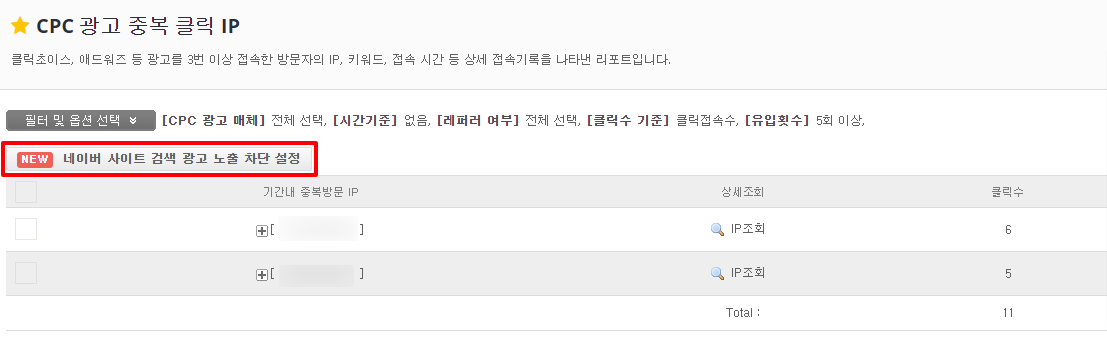
* 광고계정 등록 방법은 아래 “광고계정 등록” 내용 참고해 주세요.


* 개별적으로 차단하고자 하는 경우 차단하고자 하는 IP 우측 [차단 설정] 버튼을 클릭합니다.
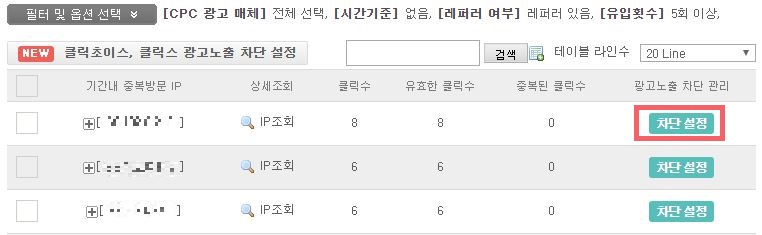


다음 클릭스의 경우 “광고노출 차단 이력 및 관리” 메뉴에서 [광고계정 동기화] 버튼을 클릭하신 후
동기화 작업이 완료되면 클릭스 매체사에 등록됩니다.

IP 등록 방법을 따라 하시면서 참고하시면 돼요!
광고계정 등록
광고 노출 차단을 위해서는 네이버 클릭초이스, 다음 클릭스 정보가 필요합니다.
각 매체사에 접근할 수 있는 접속 정보가 있어야만 로거 리포트에서 등록한 IP를 매체사에서 자동으로 차단할 수 있습니다.
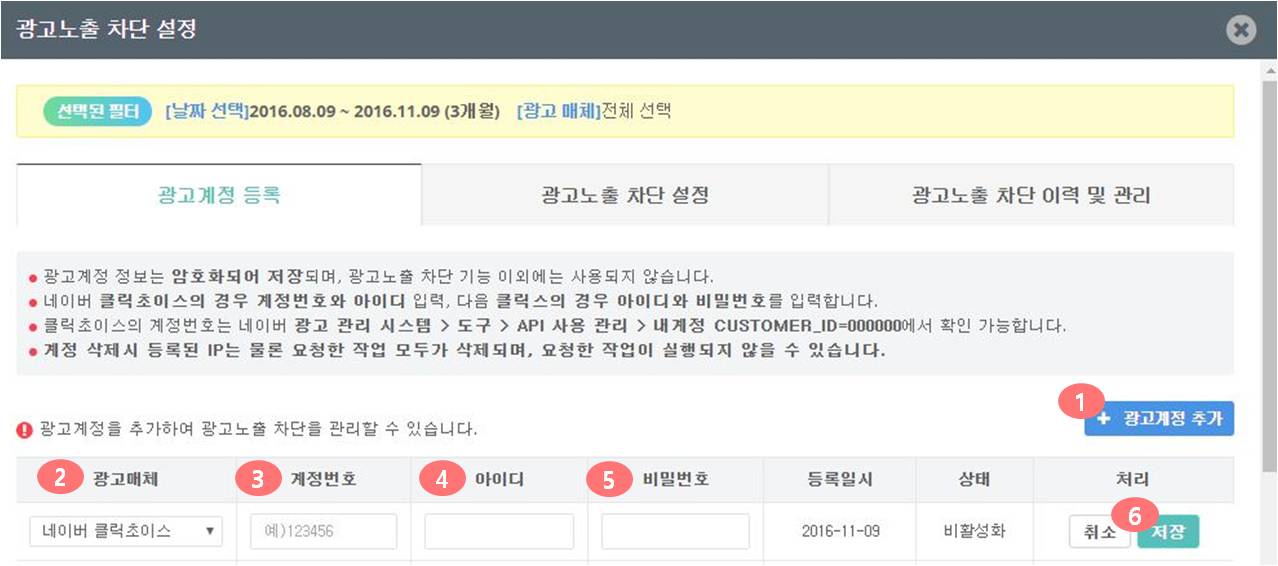
- 광고계정 추가 버튼을 클릭하면 아래 항목이 생성됩니다.
- 등록하고자 하는 광고매체를 선택합니다.
- 네이버 클릭초이스의 경우 매체사에서 제공하는 CUSTOMER_ID 번호를 작성하시면 되고 다음 클릭스의 경우 작성하지 않습니다.
(CUSTOMER_ID 확인 방법은 아래 참고사항 확인해 주세요.)
- 다음 클릭스의 경우만 작성하며 다음 클릭스 관리 시스템 접속 ID를 작성하시면 됩니다.
- 다음 클릭스의 경우만 작성하며 다음 클릭스 관리 시스템 접속 비밀번호를 작성하시면 됩니다.
[참고 사항]
클릭초이스 계정번호(CUSTOMER_ID) 확인 방법
광고 관리 시스템 > 도구 > API 사용 관리 > 내 계정 CUSTOMER_ID=00000에서 확인 가능하며, 빨간색 부분에 계정 번호입니다.
광고노출 차단 설정
광고노출 차단 설정은 “CPC 중복클릭IP”에서 차단하고자 하는 IP를 차단할 수 있으며,
특정 IP를 별도로 차단하고자 할 때 로거 리포트에서 바로 IP를 차단할 수 있습니다.
1. CPC 중복클릭IP 리포트에서 IP를 선택 후 차단 설정하는 경우
차단하고자 하는 IP가 맞는지 확인 후 하단 [차단 등록] 버튼을 클릭합니다.

차단하고자 하는 매체와 IP 작성 후 [추가하기] 버튼을 클릭하시면 CPC 중복클릭IP에 없는 IP라도 매체사에서 등록됩니다.

차단된 IP를 해제할 수 있으며, 광고계정 동기화를 통해 광고매체사에서 추가 또는 삭제된 IP도 로거 리포트에서 관리가 가능합니다.

- 광고매체사에서 차단 IP 추가 및 삭제한 경우 [광고계정 동기화] 버튼을 클릭하시면 로거 리포트 상에서 관리가 가능합니다.
- 차단한 IP를 해제하고자 할 때 [차단해제] 버튼을 클릭합니다.
[참고사항]
네이버 클릭초이스의 경우
광고노출 차단 설정한 IP는 네이버 API를 통해 실시간으로 IP가 네이버 클릭초이스에 등록됩니다.
다음 클릭스의 경우
광고노출 차단 이력 및 관리 메뉴에서 광고계정 동기화 버튼을 클릭 후 동기화가 완료되면 다음 클릭스에 등록됩니다.
동기화 작업은 다소 시간이 걸릴 수 있으니 동기화가 끝나기 전까지 기다려 주시기 바랍니다.
(2021.07.01. Update.
카카오 키워드 광고의 경우, (구)’다음클릭스’에서 신규플랫폼으로 변경되면서 신규플랫폼에서의 해당 기능은 제동되지 않습니다.)